
软件大小:321.37 MB软件语言:简体中文授权方式:免费软件
更新时间:2020-08-04运行环境:Win ALL
推荐下载 软件大小 版本说明 下载地址
MindManager 2020是一款功能十分强大的思维导图工具,MindManager 2020可以进行会议有条理的记录或者一些想法和灵感的抓取,MindManager 2020上的工具和功能还是非常好的,并其软件的使用非常简单,这也是在快节奏的记录环境下必须具备的一个条件,有需要的小伙伴们,可以在本站下载MindManager 2020中文版。
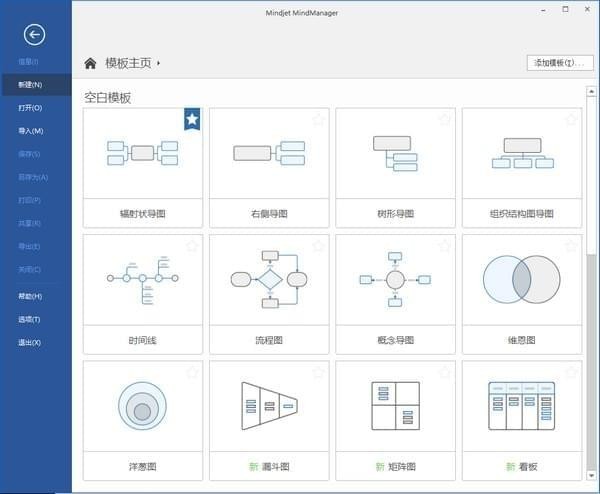
MindManager 2020软件特色
1、快速思考工作
刚性、线性工具可以帮助您在工作中更好思考。MindManager让您的大脑按照预设的方式快速、动态地处理信息,确保您不会丢失任何一个精彩的见解或关键的细节。
2、简明扼要展现重点
MindManager 在共享环境中可显示任务,想法,数据和详细信息,在特定条件下可以选择择重点展现,暂时隐藏细节方面。
3、方便快捷进行沟通
MindManager 可以将项目,计划或概念相关信息整合到共享中,从而使您的团队能够及时在同一页面上进行任务。
4、直观展现全局
MindManager 将分散的数据集成到一个单一的结构化的仪表盘中,并将其呈现为一个统一的整体,所以的部分都是相互连接的。
MindManager 2020新功能
1、全新主题设计
第一印象往往如影随形。我们全新的视觉主题采用清新的色彩、现代感字体和个性化设计,为您的演示提供立竿见影的效果,即时传递品牌、风格和内容相关的微妙而重要的信息。40 多种令人惊叹的全新视觉主题可供选择,囊括圆滑、精灵古怪、戏剧等多种风格,轻轻一点,即可转换任何导图的外观、观感和色调,轻松切换主题,吸引不同的受众,支持多个目标。
2、全新易于使用的主题编辑器
不起眼的视觉细节可能施加强大的沟通影响。我们的主题编辑工具经过简化,菜单简洁易用。只需点击几下,您就可以微调任何导图的外观,准确说出您想要表达的内容。轻松调整主题文本、字体、形状、线条、颜色等,无需更改导图结构,即可改变其视觉化主题,根据您的品牌、内容和愿景创建高度自定义的可视化内容。
3、全新对象 & 智能图形
形状可以文字无法实现的形式引导注意力和理解 – 我们为对象库添加了 12 个强大的新形状。将形状内的主题或流程部件分组,区分重要区域;或组合可自定义的 智能图形 以构建支持您的独特目标的新模板和图表类型。使用角星、箭头、方括号、漏斗等 12 种新形状,丰富、澄清和扩展导图内容,轻松地在形状内对内容进行分组,以定义流程、阐释概念等,使用新的智能漏斗和矩阵,快速、轻松地创建自定义图表。
4、全新匹配宽度
视觉变化太多会导致人们分散注意力,无法集中在您希望他们看到的内容上。我们的新主题调整工具可帮助您轻松消除主题对齐中的不一致,让您的受众群体立即关注您的演示文稿内容,而不是其结构。设置标准化主题宽度,创建更具可读性和吸引力的演示文稿,手动或轻轻单击,调整主题宽度,将更改应用到单个主题或整个导图。
5、全新 HTML5 导出和发布过滤
明确的方向让每个人保持在正轨。借助 HTML5 导出和发布工具内置的新过滤和链接功能,共享导图的接收方可以更快速、轻松地找到您希望他们查看的信息,推进项目和对话。让共享导图更易于浏览、理解和响应,可根据图标、标签、资源和已保存的 Power Filter 查询筛选已导出和发布的导图,创建直接主题链接,直观地引导接收方访问您希望他们查看的内容。
6、MindManager 2020 将与您的工作无关的所有内容连接起来,这样您就可以到达您想去的地方。通过新的实时协同编辑和企业内容控制简化沟通并增强团队合作能力。使用全新的Excel集成,以前所未有的方式查看和共享任务关键型数据。通过新的成本跟踪和甘特工具实现项目管理的掌握。通过新的移动查看器,捕获工具和增强的存储集成,在您需要时访问所需的内容。通过增强的流程图,比以往更智能的智能形状和改进的地图绘制工具创建可视化并激发影响力的可视化……等等。工作更快更好,使用 MindManager 2020 连接起来。
MindManager 2020操作说明
第一步:创建话题中心
每一个思维导图都有中心主题,它是系统概括本思维导图的核心价值,好比一篇文章的标题,其意义不言而喻。本例中,所探讨的“高考专业选择分析”,即为本思维导图的话题中心。根据其中心,我们可以延伸出许多具体的分支,这些分支正是人类大脑发散性思维的具体表现。
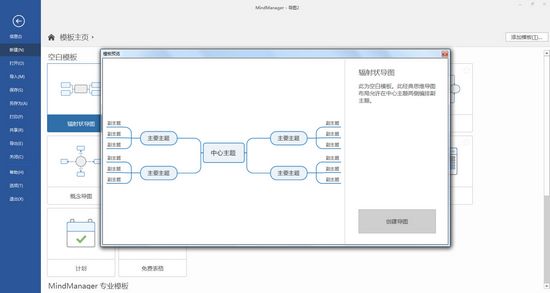
第二步:确立二级主题
同样是关键的一步,需要我们在大脑里反复构思。比如在做高考专业的选择分析时,可以将自己喜爱的专业大方向记录下来,以便进一步展开分析。

第三步:完善导图内容
以每一个二级主题为方向,作更为详细的分析。比如可以探讨该专业下的出路、优点以及缺点。用这样的方法绘制完成的思维导图,系统而又清晰,通过比较利弊,有益于筛选出合适的决策方案。
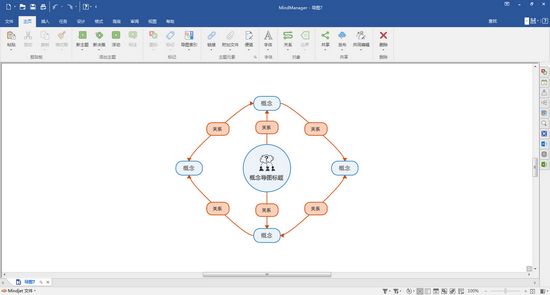
第四步:思维导图优化
完成基础的绘制之后,要将着重点放在导图的外观优化方面。毕竟,一幅赏心悦目的思维导图更容易带来愉悦的感受。因为每个人选用的思维导图软件不同,就会导致其效果千差万变。
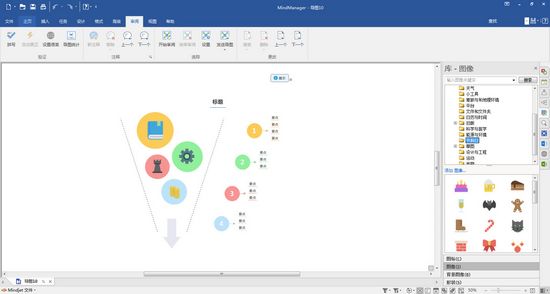
MindManager 2020常见问题
一、MindManager思维导图中的文字怎么换行?
方法一:
我们在MindManager思维导图软件中输入好文字后,在想要换行的地方双击键盘上面的空格键,然后接下来输入的文字就会自动转入下一行,这样我们就可以换行输入了。

方法二:
如果你觉得上面的方法不是很简便,那么我们可以使用快捷键来进行换行,我们在键盘上按下Enter+Shift键就可以进行换行了。在需要换行的位置使用快捷键就可以了。
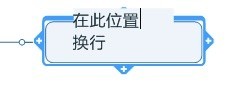
二、MindManager思维导图软件如何导出高清图片?
1、首先我们在MindManager思维导图软件编辑完导图,接下来我们在界面的左上角点击“文件”选项,然后我们在界面左侧的选项中点击“另存为”,如下图所示。
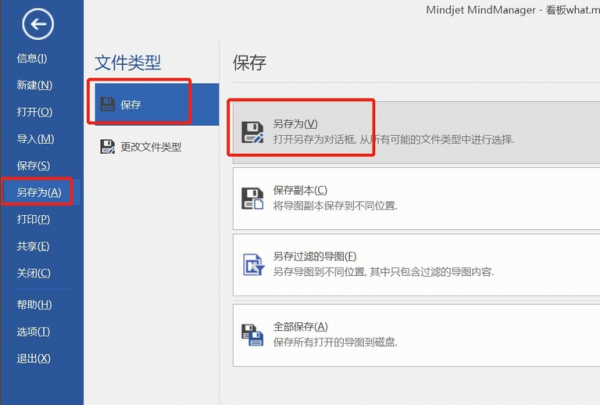
2、接下来就进入到下图中的另存为界面。我们可以在保存类型中找到图片的格式,如下图所示,选择好需要的图片格式后我们点击保存就可以将脑图保存为高清图片了。
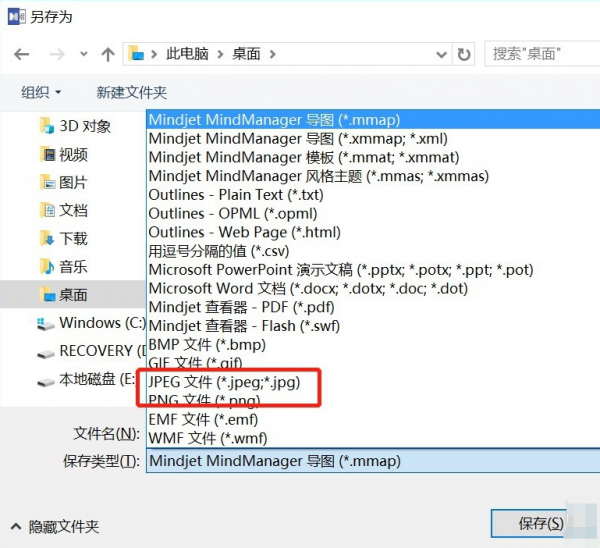
MindManager 2020注意事项
1.下载完成后不要在压缩包内运行软件直接使用,先解压;
2.软件同时支持32位64位运行环境;
3.如果软件无法正常打开,请右键使用管理员模式运行。
MindManager 2020配置要求
支持系统
Microsoft? Windows? 10 32 位和 64 位
Microsoft? Windows? 7 补丁包 1 32 位和 64 位
系统要求
IBM 或兼容 Pentium? 处理器(1 Ghz 或以上)
2 GB RAM 或以上
830 MB 可用磁盘空间
推荐最低显示分辨率:1280 x 720 像素
Microsoft .NET 4.6 或更高版本
某些功能的附加要求
Microsoft Office Professional 2010、2013、2016 或 2019(32 位和 64 位)
Microsoft Project? 2010、2013、2016 或 2019(32 位和 64 位)
Microsoft Internet Explorer? 11.0 或更高版本
宽带网络连接